Da biste registrirali račun portala javnih usluga i potvrdili svoj identitet, morate izvršiti sljedeće korake:
1.
Idite na portal
Da biste dobili pojednostavljeni račun, dovoljno je imati mobitel ili email, što se mora potvrditi kodom prilikom registracije.
Prilikom registracije potrebno je naznačiti i prezime i ime kojim ćemo ga kontaktirati informativna pisma i u sustavu
2.
Ispunite podatke o osobnom profilu
Navedite svoje osobne podatke (puno ime, SNILS, podaci o putovnici), a sustav će ih provjeriti pomoću državnih baza podataka, što osigurava nedvosmislenu identifikaciju građanina (u pravilu sve provjere ne traju više od deset minuta). 
3.
Potvrdite svoj identitet
Na temelju rezultata provjere unesenih podataka osobnog profila morate potvrditi svoj identitet
Najlakši način je dobiti aktivacijski kod od servisnih centara.
Obratite se osobno jednom od specijaliziranih servisnih centara
Za potvrdu korisničkog računa portala javnih usluga morate dati putovnicu građanina Ruska Federacija i uvjerenje o osiguranju obveznog mirovinskog osiguranja (SNILS).
ID potvrdu
Stanovnici grada koji su prethodno prošli pojednostavljenu registraciju na portalu javnih usluga i naveli svoje osobne podatke u svom "osobnom računu" mogu potvrditi svoj račun i dobiti puni pristup javnim službama u u elektroničkom formatu.
Za potvrdu korisničkog računa portala javnih usluga potrebno je dostaviti putovnicu državljanina Ruske Federacije i potvrdu o osiguranju obveznog mirovinskog osiguranja (SNILS).
Servisni centri smješteni u Nizhnevartovsku
Stavke za provjeru identiteta
Adrese servisnih centara u Nižnjevartovsku
(registracija i provjera identiteta na portalu javnih usluga)
GRADSKA UPRAVA NIŽNEVARTOVSK
Arhivski odjel
628606, Khanty-Mansiysk Autonomni Okrug - Jugra Autonomni Okrug, Nizhnevartovsk, Avenija pobjede, 1
Odjel za općinsku imovinu i zemljišne resurse
Odjel za arhitekturu i urbanizam
628602, Hanti-Mansijski autonomni okrug - autonomni okrug Jugra, grad Nižnjevartovsk, ulica Musa Jalil, 14
Matični ured
628616, Khanty-Mansi Autonomni Okrug - Jugra Autonomni Okrug, Nizhnevartovsk, Ave. Pobedy, 18
Upravljanje zemljištem
628624, Khanty-Mansiysk Autonomni Okrug - Yugra AO, Nizhnevartovsk, Khanty-Mansiyskaya st., 40
Odjel za stambenu politiku
628611, Khanty-Mansi Autonomni Okrug - Yugra AO, Nizhnevartovsk, Mira st., 54a
Zavod za prirodne resurse i ekologiju
628609, Khanty-Mansiysk Autonomni Okrug - Yugra AO, Nizhnevartovsk, Marshal Zhukov str., 10
Odjel za rad sa žalbama građana i pravnih osoba
628602, Khanty-Mansiysk Autonomni Okrug - Yugra AO, Nizhnevartovsk, Taezhnaya st., 24
Odjel za razvoj industrije i poduzeća
628609, Khanti-Mansijski autonomni okrug - Jugra autonomni okrug, grad Nižnjevartovsk, ulica maršala Žukova, 38A
KOTARSKA UPRAVA
Uprava regije Nizhnevartovsk
628600, Khanty-Mansiysk Autonomni Okrug - Yugra AO, Nizhnevartovsk, Lenina st., 6
ALFA-BANK dd
Kreditna i blagajna "Sjever"
628615, Hanti-Mansijski autonomni okrug - regija Jugra, grad Nižnjevartovsk, ulica Chapaeva, zgrada 36, d. 36
dd "HIPOTEKARNA AGENCIJA JUGRA"
"Ugra Hipotekarna agencija", Nižnjevartovsk
628605, Khanty-Mansiysk Autonomni Okrug - Yugra AO, Nizhnevartovsk, ulica 60 godina listopada, 80A
JSC "KHANTY-MANSI NPF"
Dioničko društvo "Khanty-Mansiysk nedržavni mirovinski fond"
628606, Khanti-Mansijski autonomni okrug - autonomni okrug Jugra, grad Nižnjevartovsk, ulica 60 godina listopada, 12A, zgrada 3
JSC CB "PRIOBE"
Jedinstveni biometrijski sustav
628616, Hanti-Mansijski autonomni okrug - regija Jugra, grad Nižnjevartovsk, ulica Prospekt Pobedy, zgrada 18a, 18a
BU "GRADSKA BOLNICA NIŽNEVARTOV"
Proračunska ustanova Khanty-Mansiysk Autonomni Okrug-Jugra "Gradska bolnica Nizhnevartovsk"
628609, Khanty-Mansi Autonomni Okrug - Yugra AO, Nizhnevartovsk, bul. Komsomolsky, d. 2, soba a
BU "GRADSKA POLIKLINIKA NIŽNEVARTOV"
proračunska ustanova Khanty-Mansiysk autonomnog okruga - Ugra "Gradska poliklinika Nizhnevartovsk"
628606, Khanty-Mansi Autonomni Okrug - Yugra AO, Nizhnevartovsk, Neftyanikov st., 9
KU "CENTAR ZA SOCIJALNA PLAĆANJA JUGRA"
Državna institucija Hanti-Mansijskog autonomnog okruga - podružnica Yugra "Centar za socijalna plaćanja Yugre" u gradu Nizhnevartovsk
628606, Khanty-Mansiysk Autonomni Okrug - Jugra Autonomni Okrug, Nizhnevartovsk, ulica 60 godina listopada, 1, zgrada a
MKU "NIŽNEVARTOV MFC"
MKU "Nizhnevartovsk MFC"
628616, Khanty-Mansi Autonomni Okrug - Yugra AO, Nizhnevartovsk, Mira st., 25, zgrada 12
MOMVD RUSIJA "NIŽNEVARTOVSKI"
MOMVD Rusije "Nizhnevartovskiy"
628616, Khanty-Mansiysk Autonomni Okrug - Jugra Autonomni Okrug, Nizhnevartovsk, Zaozerny proezd, 1
DOO "HKF BANK"
Poslovni ured br. 86/01 Društva s ograničenom odgovornošću Home Credit and Finance Bank
628606, Hanti-Mansijski autonomni okrug - autonomni okrug Jugra, grad Nižnjevartovsk, ulica Musa Jalil, 9
PJSC "BANK URALSIB"
PJSC "BANK URALSIB" Operativni ured "Nizhnevartovskiy", Jekaterinburg
628606, Khanti-Mansijski autonomni okrug - autonomni okrug Jugra, grad Nižnjevartovsk, ulica 60 godina listopada, 10-B
PJSC "POCHTA BANK"
Centar za klijente u Nižnjevartovsku (MR "Ural")
628602, Khanty-Mansi Autonomni Okrug - Yugra AO, Nizhnevartovsk, Lenina st., 46, zgrada 46
Podružnica banke u OPS 628602 (MR "Ural")
628602, Khanty-Mansi Autonomni Okrug - Jugra Autonomni Okrug, grad Nizhnevartovsk, Chapaeva ulica, 5
Podružnica banke u OPS 628609 (MR "Ural")
628609, Khanti-Mansijski autonomni okrug - Jugra autonomni okrug, grad Nižnjevartovsk, Lenina ulica, 16
Podružnica banke u OPS 628615 (MR "Ural")
628615, Khanti-Mansijski autonomni okrug - autonomni okrug Jugra, grad Nižnjevartovsk, međunarodna ulica, 12B
Podružnica banke u OPS 628616 (MR "Ural")
628616, Hanti-Mansijski autonomni okrug - Jugra autonomni okrug, grad Nižnjevartovsk, prospekt Pobedy, 21A
PJSC "SKB-BANK"
operativni ured "Nizhnevartovskiy"
628611, Khanty-Mansi Autonomous Okrug - Yugra AO, Nizhnevartovsk, Neftyanikov st., 68, bld. 68
PJSC "SOVKOMBANK"
Sovcombank, Mini-kancelarija br.353
628609, Hanti-Mansijski autonomni okrug - regija Jugra, grad Nižnjevartovsk, ulica Mira, zgrada 38, kuća 38
PJSC BANK "FC OTKRITIE"
PJSC Banka "FC Otkritie" TO 18 Nizhnevartovsk
628602, Khanty-Mansi Autonomni Okrug - Jugra Autonomni Okrug, grad Nizhnevartovsk, Chapaeva ulica, 2
PJSC Banka "FC Otkritie" DO br. 2 u Nizhnevartovsku
628600, Khanti-Mansijski autonomni okrug - Jugra autonomni okrug, grad Nižnjevartovsk, ulica maršala Žukova, 4a
PJSC CB "UBRIR"
Operativni ured "Nizhnevartovskiy" PJSC CB "UBRD"
628611, Khanty-Mansiysk Autonomni Okrug - Yugra AO, Nizhnevartovsk, Lenina st., 15/2, 15/2
Ruska uprava MUP-a za Nižnjevartovsk
Odjel za migracije ruske Uprave MUP-a u Nižnjevartovsku
628616, Khanty-Mansi Autonomni Okrug - Yugra AO, Nizhnevartovsk, Mira str., 23A
Odjel za registraciju i ispitivanje Državnog inspektorata za sigurnost prometa Uprave Ministarstva unutarnjih poslova Rusije za grad Nižnjevartovsk
628616, Khanty-Mansi Autonomni Okrug - Yugra AO, Nizhnevartovsk, Industrialnaya st., 49
Uprava Ministarstva unutarnjih poslova Rusije za Nižnjevartovsk
Zašto nam je potrebna potpuna registracija na web stranici Državne službe? Kako bi se olakšalo primanje mnogih dokumenata i skupnih količina korisna informacija bez dugih putovanja do nadležnih državnih organa, bez redova.
Na primjer, to može biti dobivanje putovnice s elektroničkim čipom (na 10 godina) ili bez čipa (na 5 godina), zamjena putovnice državljanina Ruske Federacije, zamjena vozačka dozvola zbog isteka roka valjanosti registracija Vozilo, zakazivanje termina kod liječnika, u Dječji vrtić, u školu, kao i pitanja vezana za poreze itd.
1.
2.
3.
4.
5.
6.
7.
8.
9.
10.Postupak registracije na portalu državnih usluga također se naziva: registrirati, registrirati, registrirati, stvoriti (izraditi) osobni račun javnih usluga, elektronički ormarić javne usluge, kreirajte svoj račun, kreirajte račun.
Kako se registrirati na web stranici Državne službe? Korak po korak upute ispod uključuje 3 (tri) koraka:
- pojednostavljeni račun,
- standardni i
- potvrđen račun.
Da biste imali pristup svim značajkama, morate proći kroz sva tri koraka i na kraju dobiti potvrđeni račun.
Prijava i lozinka s potvrđenog računa na portalu državnih službi mogu se koristiti za ulazak na web-stranicu PFR (mirovinskog fonda Rusije).
Drugim riječima, nakon što potvrdite svoj račun na web stranici državnih službi, tada možete koristiti isto korisničko ime i lozinku za ulazak na web stranicu PFR-a.
Trebat će vam e-mail ili mobilni telefon. Ako koristite e-mail za registraciju, onda će vam odgovarati bilo koji mail koji imate, odnosno bilo koji e-mail.
- Prilikom registracije na portalu državnih službi potrebno je unijeti svoju e-poštu.
- Nakon toga dalje naveden e-mail automatski se šalje email.
- Morate otići na svoju poštu,
- tamo pronađi ovo pismo,
- kliknite na poveznicu u pismu i time potvrdite da ste vlasnik ove pošte.
Ako nemate svoju poštu, možete je kreirati. Napisao sam detaljnije o tome kako stvoriti račun (mail) u Yandexu.
Umjesto pošte možete navesti broj svog mobilnog telefona. U tom slučaju vam mobitel treba biti pri ruci, jer će vam na telefon automatski stići SMS s kodom za potvrdu. Ovaj kôd morat ćete unijeti na web stranicu državnih službi kako biste potvrdili da ste vlasnik telefona.
Pojednostavljeni račun

Riža. 1 Početak registracije na web stranici Državne službe
1 i 2 na sl. 1 - Za registraciju unesite VLASTITI pravo prezime i TVOJE pravo ime. Moje prezime i ime, kao što je prikazano na sl. 1, NIJE potrebno unijeti.
Mobitel je opcionalan. Ako navedete broj mobilnog telefona, u budućnosti to može biti od velike pomoći, ako do različitih razloga odjednom će biti problema s ulazom na web stranicu državnih službi. Broj mobilnog telefona obično je najlakši način za vraćanje pristupa.
3 na sl. 1 - nema grešaka, pažljivo upisujemo VLASTITI e-mail. Ako unesete e-mail s greškom, pismo za potvrdu vaše registracije na portalu državnih službi otići će na pogrešno mjesto.
Pritišćemo plavo dugme"Registracija" (slika 1), pojavit će se sljedeća poruka:

Riža. 2 Poruka potvrde e-pošte
Nikada se ne smije odlagati duga kutija potvrda vaše registracije, kako kažu, obavio posao, hodajte hrabro. Stoga odmah idemo na našu poštu i tamo tražimo pismo za potvrdu registracije na web stranici javnih usluga. Pismo će izgledati otprilike ovako:
Riža. 3 Pismo za potvrdu registracije na web stranici Državne službe
Otvaramo pismo za potvrdu registracije:

U pismu se posebno navodi:
“U vaše ime podnesena je prijava za registraciju Jedinstveni sustav identifikacija i provjera autentičnosti infrastrukture e-uprave.
Da biste dovršili registraciju, morate potvrditi svoju adresu e-pošte i unijeti lozinku."
U ovom pismu (slika 4.) kliknemo na dugu poveznicu i time potvrđujemo da je email naš i da imamo pristup pošti.
Lozinka za javne usluge, na primjer
Ne biste trebali smisliti jednostavnu lozinku kao što je datum rođenja ili nešto poput 12345, ona se odmah razbije. Bolje koristiti

Riža. 5.0. Koristimo generator za lozinku na web stranici državnih službi. Zaporku je bolje zapisati u bilježnicu.
- u gornjem generatoru označite okvire za korištenje brojeva, velika slova, mala slova i posebne simboli (crveni broj 1 na slici 5.0);
- postavite broj 8 kao duljinu lozinke (broj 2 na slici 5.0);
- kliknite na gumb "Kreiraj lozinku" (3 na sl. 5.0);
- ne dobivamo jednu zaporku za državne usluge, već opcije lozinke za odabir. Usput, možete sami napraviti male izmjene predloženih lozinki. Bolje je zapisati lozinku ili je spremiti, na primjer, u svoj preglednik.
Predložene opcije su pouzdane, ali nemoguće je zapamtiti takvu lozinku ako je ne zapišete.

Riža. 5. Napravite lozinku za ulazak na web stranicu Državne službe
Jedna te ista lozinka mora se unijeti 2 puta (slika 5) i kliknuti na plavi gumb "Završi". Pojavit će se poruka: “Registracija je uspjela. Za 3 sekunde bit ćete vraćeni na portal."
Ova se lozinka ponekad naziva ESIA kodom, što znači lozinka za ulazak na portal državnih službi. Ne trebate nikome govoriti o tome.
Čestitamo, prvi korak za registraciju u državnim službama je napravljen! Sada imate na portalu državnih službi pojednostavljeni račun... I postojao je pristup uslugama koje NE zahtijevaju obveznu identifikaciju. Broj takvih usluga je ograničen.
Pristup informacijama o porezima, mirovinama i većini drugih potrebnih usluga pojavit će se tek nakon potvrde identiteta, odnosno potrebna je potpuna registracija na web stranici Državne službe.
Portal državnih službi prenosi da:
Pojednostavljeno račun vam omogućuje primanje referentnih i informacijskih usluga.
Da biste dobili pristup dodatnim uslugama, nadogradite razinu računa ispunjavanjem sljedećih polja u svom profilu:
- PUNO IME;
- kat;
– ;
- SNILS;
- podatke o putovnici.
Podaci će se provjeravati online (može potrajati od nekoliko sekundi do 5 dana) i moći ćete pristupiti Dodatne usluge: provjera prometnih kazni, zakazivanje termina kod liječnika, prijava zaštitni znak i mnogi drugiStandardni račun
Nakon unosa lozinke, sustav automatski prelazi na prozor "Popunjavanje i provjera osobnih podataka" (slika 6.).
Ako iz nekog razloga niste mogli odmah ispuniti svoj profil, morat ćete zasebno unijeti portal državnih službi na svoj osobni račun, a zatim ispuniti svoj profil.
Da biste ispunili ove podatke, trebat će vam:
- SNILS (potvrda o osiguranju Mirovinskog fonda Ruske Federacije) i
- putovnica,
preporučljivo ih je pripremiti unaprijed.
Usput, ako u svom profilu i dalje odlučite navesti svoj mobilni telefon, tada ćete ga prvo morati potvrditi kodom ESIA - ovo je vaša lozinka za ulazak na web stranicu Državne službe, a zatim se na vaš SMS kod šalje mobitel za potvrdu.

Riža. 6 (kliknite za povećanje). Ispunjavanje i provjera osobnih podataka na portalu državnih službi prije provjere identiteta
- 1, 2, 3 na sl. 6 - ispisujemo svoje prezime bez grešaka, naše ime i patronim, ako ih ima;
- 4 na sl. 6 - kliknite na trokut u polju 4. U izborniku koji se pojavi kliknite na "Muški" ili "Ženski";
- 5 na sl. 6 - kliknite na mali kalendar, odaberite mjesec, datum i godinu rođenja. Datum rođenja može se unijeti samo pomoću kalendara. Ne možete ga upisati ručno "s tipkovnice";
- 6 na sl. 6 - mjesto rođenja upisuje se kako je navedeno u putovnici;
- 7 na sl. 6 - SNIL - skraćenica za "broj osiguranja individualnog osobnog računa", koju izdaje Mirovinski fond (PFR). Ispod na sl. 7 pokazuje gdje u potvrdi o osiguranju mirovinskog fonda tražiti svoj SNILS;

Riža. 7 Gdje tražiti SNILS
- 8 na sl. 6 - državljanstvo se može unijeti klikom na mali trokut u polju 8. Pojavit će se izbornik u kojem trebate kliknuti na odgovarajuću opciju;
- 9 na sl. 6 - kliknite na trokut u polju 9. Odaberite identifikacijski dokument iz izbornika koji se pojavi;
- 10 na sl. 6 - ispisujemo seriju i broj putovnice ili drugog osobnog dokumenta. Unesite sve brojeve (serija i broj) u nizu, bez razmaka, na primjer, 4008123456;
- 11 na sl. 6 - datum izdavanja dokumenta mora se odabrati pomoću malog kalendara u polju 11;
- 12, 13 na sl. 6 - upisati "Izdao" i šifru parcele točno onako kako je napisano u putovnici ili drugom osobnom dokumentu;
- 14 na sl. 6 - Nakon unosa podataka, ponovno sve provjeravamo, nakon čega kliknemo na plavi gumb "Nastavi".
Pojavit će se prozor (kliknite na sliku 8 za povećanje):

Riža. 8. Obavijest da je provjera osobnih podataka u tijeku
Provjera osobnih podataka za portal državnih službi odvija se u Mirovinski fond RF i FMS RF (Feder migracijska služba). Može potrajati nekoliko minuta, au nekim slučajevima - i do 5 dana. Ako ne želite čekati kraj provjere, stranica se može zatvoriti. Obavijest o završetku provjere dobit ćete e-mailom, odnosno e-mailom.
Ako ne zatvorite stranicu i pričekate do kraja provjere, onda se nakon toga u prozoru na sl. 8, pojavit će se poruka "Provjera vaših osobnih podataka je završena" i gumb "Ponovno unesite".
Ako zatvorite stranicu, moći ćete nastaviti raditi s portalom državnih službi putem poveznice u pismu koje će vam doći na e-mail nakon završetka provjere.
Verificiran račun za potpunu registraciju
Državne službe potpuna registracija će se dobiti tek nakon potvrde identiteta. Najprije donosimo odluku o odabiru metode provjere identiteta od tri opcije koje se nude na stranici. Kliknite na sl. 9 za povećanje, drugi klik na sl. smanjuje ga.

Riža. 9 Dokaz o identitetu javnih usluga
Broj 1 na sl. 9 - „Prijavite se osobno. Potvrda u trenutku posjete jednom od servisnih centara." Više o ovoj metodi pročitajte u nastavku, odabrao sam ovu opciju.
Potvrda identiteta kodom iz pisma ruske pošte
Broj 2 na sl. 9 - "Primite potvrdni kod pismom".
Kod će vam biti poslan preporučenom poštom putem pošte Rusije.
Prije nego što odaberete ovu metodu, vrijedi imati na umu sljedeće informacije sa službene web stranice Državnih službi:
"Pažnja! Za potvrdu preporučamo da se obratite osobno! Skrećemo vam pozornost na činjenicu da pomoću koda za potvrdu identiteta iz pisma NEćete moći pristupiti osobnom računu poreznog obveznika na portalu nalog.ru. Također, pismo će se morati primiti u pošti.
Usluga se pruža besplatno.
Prosječno vrijeme isporuke je oko dva tjedna.
Ponovno slanje kontrolnog koda ID moguće je najkasnije 30 dana kasnije."Ako odaberete opciju s kodom za potvrdu slovom, tada, kao što se može vidjeti na Sl. 9, trebate unijeti svoju poštansku adresu s poštanskim brojem i kliknuti na plavi gumb "Dostavi". Ako ste zaboravili indeks, kliknite na poveznicu “Ne sjećate se indeksa?”.
Opcija s kodom za potvrdu znači da u poštanski sandučić poštar će baciti obavijest da je stigao ovjereni dopis. Zatim ćete s ovom obaviješću i putovnicom morati otići u poštu kako biste dobili ovjereno pismo. A zatim unesite primljeni kod potvrde na web stranici državnih službi. Ako se obavijest izgubi ili pismo ne stigne, morat ćete ponovno naručiti primitak potvrdnog koda najkasnije 30 dana nakon prve prijave u državnim službama za dobivanje koda.
Kao što vidite, još uvijek morate ići u poštu s putovnicom, iako vam poštar može baciti pismo u poštanski sandučić. Odlučio sam da će biti lakše i brže otići ravno u poštu s putovnicom i provjeriti svoj identitet. Istina, ne može svaki mail to učiniti, detaljnije u nastavku.
Potvrda identiteta u MFC-u, Rostelecomu i korištenjem CEP-a
U gradovima gdje ima MFC ( Multifunkcionalni centri) ili uredima Rostelecoma, potvrdni kod možete dobiti ako odete tamo osobno.
Ako ne možete unijeti potvrdni kod primljen u MFC-u ili Rostelecomu na web-stranici državnih službi, tada
CEP je skraćenica za " Kvalificirani elektronički potpis».
Broj 3 na sl. 9 - kao što vidite, potvrda identiteta u državnim službama može se proći pomoću Elektronički potpis na USB flash pogon ili UEC (univerzalni elektronička kartica). Izdavanje UEC kartice i njeno izdavanje su besplatni za sve građane Ruske Federacije. Omogućuje vam korištenje državnih, općinskih i komercijalnih usluga online, u elektroničkom obliku.
Prednost opcije s elektroničkim potpisom CEP-a je u tome što se radi o trenutnoj potvrdi identiteta u Državnim službama, kao i u činjenici da neke usluge zahtijevaju od korisnika elektronički potpis. Nedostatak je potreba za izdavanjem i primanjem elektroničkog potpisa ili univerzalne elektroničke kartice.
Potvrda osobnim pojavljivanjem u ruskoj pošti
Može se činiti da je dovoljno uzeti putovnicu i otići u svoju matičnu poštu. Ali to nije slučaj. U srpnju 2015. prestao je ugovor između ruske pošte i Rostelecoma, a od tada sve pošte nisu uspjele sklopiti novi ugovor... Stoga, prvo morate potražiti poštanski ured u Rusiji ili podružnicu Rostelecoma, gdje pružaju takvu uslugu kao što je potvrda identiteta za portal državnih usluga.
Kada se registrirate na državnim službama i odaberete opciju potvrde "Prijavite se osobno" (1 na slici 9), web stranica državnih službi automatski nudi dostupne opcije za vašu lokaciju: prva je najbliža opcija, a zatim udaljenije opcije.
Pažnja! Ima smisla potvrditi svoj identitet samo ako ste popunili profil na web stranici državnih službi, prošli njegovu provjeru i imate standardni račun. Uz pojednostavljeni račun, nema smisla provjeravati svoj identitet, ništa neće raditi.
Da biste potvrdili svoj identitet, morate sa sobom ponijeti putovnicu.
U pošti (ili u uredu Rostelecoma) mora se reći da morate potvrditi svoj identitet na portalu državnih usluga. Nakon toga dobio sam komad papira (sl. 10, kliknite na sliku za povećanje) u koji moram napisati u dva primjerka:
- prezime,
- vrstu dokumenta i njegov broj,
- datum,
- potpis.

Riža. 10 Obrazac za potvrdu identiteta koji se šalje poštom
Poštar provjeri putovnicu, pogleda na računalu da imate standardni račun na portalu državnih službi i klikne na nešto. Potvrda e-mailom i sms-om se odmah šalje na Vaš mobitel. Na primjer, nisam se imao vremena odmaknuti od prozora u ruskoj pošti, kada sam čuo SMS poruku, također sam pomislio da je potrebno, kako brzo sve radi.

Riža. 11 (kliknite na sliku za povećanje). Potpuna registracija javnih usluga: Poruka e-poštom o potvrdi računa.
Potpuna registracija javnih službi je sada završena!
Kako ući u državne službe nakon registracije
Registracija na portalu državnih službi vrši se jednokratno. Nakon toga trebat ćete samo ući na stranicu, ali ne i registraciju.

Riža. 12 (kliknite na sliku za povećanje). Gumb "Prijava" u državne službe
Kliknemo na gumb "Prijava", dobivamo:

Riža. 13 Upisujemo telefon ili poštu, kao i potrebnu lozinku za ulazak u državne službe
Nakon unosa telefona ili maila (e-maila), kao i lozinke, automatski ulazite u svoj osobni račun, o čemu će rječito svjedočiti prezime u desnom gornji kut na web stranici Državnih službi (slika 14.).
Kako napustiti web stranicu Državne službe

Riža. 14 Gumb za napuštanje web stranice državnih službi
Portal državnih službi ne trebate napustiti crvenim križem u pregledniku, već uz pomoć namjenski gumb Izlaz (sl. 14). Nalazi se u gornjem desnom kutu na web stranici državnih službi, pored vašeg prezimena.
Pomaknete li miša na tipku (zaokružena crvenim okvirom na slici 14), pojavit će se skočni natpis “Izlaz”. Kliknite na ovaj gumb, izađite - ovo je ispravan izlaz s web stranice državnih službi.
Gdje se obratiti?
Prilikom prelaska na potvrđeni račun na web stranici državnih službi, neki korisnici imaju problema, na primjer, da takav SNILS već postoji, a ima i dovoljno drugih problema. Kamo ići u takvim situacijama?
U takvim slučajevima trebate kontaktirati podršku na web stranici državnih službi jer se tamo pohranjuje baza podataka s podacima o korisnicima. Zaposlenici web stranice Državnih službi mogu pogledati svoju bazu podataka, u čemu je problem ovog ili onog klijenta. Najvjerojatnije, zaposlenik državnih službi može odmah riješiti problem ili, do barem, predložiti neki izlaz.
Koordinate podrške ( Povratne informacije) dostupan je na web stranici državnih službi, ispod, u podrumu stranice. Da ih ne bih tražio, u nastavku dajem ove kontakte:
Povratne informacije na web stranici državnih službi putem e-pošte: [e-mail zaštićen]
Ako napišeš email, opišite svoju situaciju što detaljnije kako biste bili ispravno shvaćeni i pomogli u rješavanju problema.
Limenka zovi Gosuslugi, odaberite opciju koja vam odgovara:
8 800 100-70-10 – besplatni telefon u RF,
7 499 550-18-39 - za stanovnike Moskve ili po tarifama operatera,
115 (za pozive s mobilnih telefona) - besplatno u Ruskoj Federaciji.
Također uključeno informatička pismenost:
Dobivajte najnovije članke o računalnoj pismenosti izravno u svoju pristiglu poštu.
.
Već više 3.000 pretplatnika21. stoljeće je i morate u potpunosti iskoristiti "hlebove" na internetu. Jedan od njih dobiva javne službe... A za ovo nam je potrebno registracija na web stranici državne službe. Upute bit će riječi u nastavku, ali za sada malo opće informacije.
Jedan portal stanje i komunalne službe ili kako se još zove e-uprava Otvoren je 15. prosinca 2009. godine i namijenjen je pružanju državnih usluga građanima Ruske Federacije u elektroničkom obliku. Jednostavno, da vas i mene spasite od stajanja u redovima, na primjer, da dobijete neki komad papira od državnih agencija.
Najpopularnije javne usluge dostupne nakon registracije na stranici
- dobivanje informacija o kaznama koje je izrekla prometna policija za prometni prekršaj;
- dostavljanje dokumenata na (slijedite poveznicu - postoji uputa o tome)
- provjera statusa pojedinca osobni račun u mirovinskom fondu;
- provjera prisutnosti zaostalog poreza (pročitajte upute "");
- registracija - registracija vozila;
A sada takve vrste usluga kao što su plaćanje stambenih i komunalnih usluga i dogovaranje sastanka s liječnikom dobivaju zamah. I sve to bez napuštanja doma!
Načini registracije na web stranici javnih službi
- korištenjem broja osiguranja osobnog računa pojedinca (SNILS) u mirovinskom fondu (u tom slučaju morat ćete dobiti aktivacijski kod za javne usluge - do redovna pošta ili u uredima za prodaju i korisničku podršku Rostelecoma);
- korištenjem elektroničkog potpisa snimljenog na digitalni mediji(može se kupiti u prodajnim i korisničkim uredima Rostelecoma);
Što se tiče druge metode i ureda Rostelecoma, ne mogu dati nikakve upute, jer me to jednostavno nije zanimalo, ali prvo detaljno analizirajmo običnom poštom.
Za početak, trebali biste imati pri ruci: osobnu putovnicu, SNILS i adresu e-pošte. Ako još niste započeli e-poštu, požurite to učiniti na mom blogu postoji uputa: "" Kako stvoriti e-poštu na mail.ru i yandex.ru ". Koristite pretragu na stranici i čitajte.
Registracija na web stranici državne službe. Upute
Prije svega idite na adresu: https://www.gosuslugi.ru/, u prozoru koji se otvori prvo odaberite lokaciju ako ne odgovara vašoj. Obično se automatski određuje kada uđete na portal javnih usluga, ali će biti glavni grad vaše regije ili regije, a možda i natpis "Odaberi regiju". Ukratko, ako sustav nije identificirao, kliknite na ovo mjesto:
Samo stavite kraj skočnom prozoru na "Automatski detektiraj" i "Spremi":

Kako ne bi bilo pogrešnog tumačenja o registraciji na stranicama javnih službi, odmah ću uvesti neka pojašnjenja. Naime, računi su tri vrste:
- Pojednostavljeno.
- Standard.
- Potvrđeno.
Ovdje će, ovisno o vrsti vašeg računa u javnim uslugama, neke usluge biti dostupne ili nedostupne. Na primjer, pojednostavljeni (praktički se ne razlikuje od standardnog) omogućuje samo plaćanje stambeno-komunalnih usluga, dogovor s liječnikom i još neke beznačajne male. Eto, potvrđeni već pruža sve "što ti srce poželi".

Korak 1. Predregistracija ili pojednostavljeni račun javnih usluga.
Ovdje nema ništa komplicirano, ispunite obavezna polja i kliknite "Registracija":

Ako ste pogriješili s brojem mobitela, možete "Promijeniti podatke". Unesite kod koji će doći putem SMS-a. Ako niste čekali SMS, što se vrlo često događa s državnim službama, kliknite na "Pokušaj putem e-pošte" i slijedite link u pismu dobivenom s portala. Ako ste čekali, unesite, a zatim na "Nastavi":

Smišljamo i dvaput upisujemo lozinku, kliknemo na "Završi":

Primamo čestitke nakon čega ćemo odmah biti vraćeni na portal i na tome je završena prva točka upute:

Ali ne žurite se radovati. Samo ste prošli predbilježbe... I to pojednostavljeni račun a to znači u u cijelosti ne mogu se koristiti najpopularnije javne usluge! Zato budite strpljivi, a najvjerojatnije ne jedan dan i idite potpuna registracija, odnosno učiniti potvrđen račun b.
Korak 2. Ispunjavanje osobnih podataka prilikom registracije na portal javnih usluga.
Dakle, ulazimo u vaš osobni račun. Usput, događa se da se otvori prozor i tamo gdje ste unijeli telefonski broj ili e-mail, iznenada se pojavi natpis "SNILS". Ponekad se ljudi izgube, ali u tome nema ništa loše. Odmah ispod, u retku "Prijavite se sa:" kliknite na link "Telefon/pošta" i sve će doći na svoje mjesto:
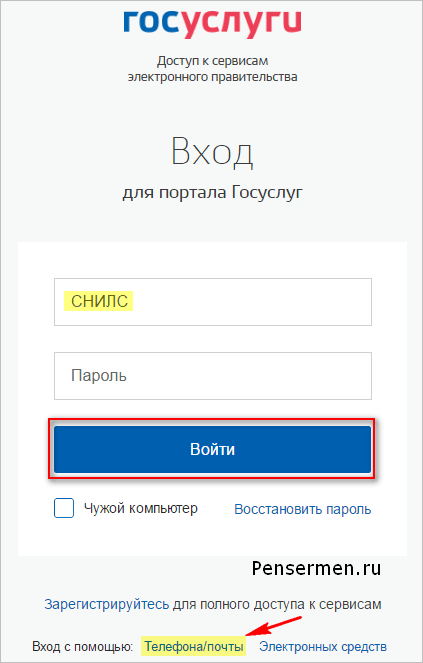
Ušli smo. Vidimo naše osobne podatke, kliknemo "Uredi" ", ako je potrebno, uredimo i spremimo. Ili odmah kliknite "Popuni profil":


Usput, možda ćete to odmah otkriti informativni prozor... Pa, ovdje i bez ikakvih uputa je jasno - odmah pritisnemo "Potvrdi", a zatim prema razrađenoj shemi kao gore:

Da biste potvrdili, morat ćete unijeti SNILS u donje polje. Ako netko ne zna što je to, izgleda ovako:
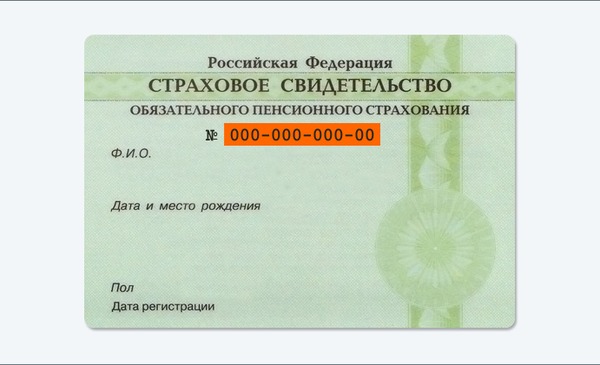
Nakon popunjavanja i spremanja osobnih podataka, oni se šalju na automatska provjera... Dakle, točka broj 2 uputa je iza.
Korak 3. Provjera unesenih podataka prilikom registracije na web stranici javnih službi.
Dok vaše podatke provjeravaju mirovinski fond Ruske Federacije i Federalna služba za migracije, ponekad može proći dosta vremena i sljedeća slika će visjeti na web stranici državnih službi:

Čim provjera završi, primit ćete SMS ili e-mail, obavijest će se prikazati na stranici i već ćete imati standardni račun:


Čestitam još jednom i vidjeti pristupačne usluge Dakle, treći stavak upute je završen.
Ostaje samo provjeriti identitet. To se nekada zvalo aktivacija.
Korak 4. Upute za provjeru identiteta za web stranicu javnih usluga.
Pritisnite gumb "" Potvrdi":

i vidimo sljedeće:

Kao što možete vidjeti na slici, državne službe nude tri načina potvrde. "Osobno u servisu" najmanje je atraktivna opcija. "Elektronički potpis ili UEC" je vjerojatno najbrži. Najviše popularan način za web mjesto "" Preporučenom poštom poštom Rusije ". Ako kliknete na sliku s ovim natpisom, morat ćete ispuniti obrazac koji se otvara ispod nje i kliknuti gumb "Naruči pismo":

Nakon toga otvorit će se stranica s vašim osobnim podacima, a bit će dodan samo još jedan prozor s informacijama. Nešto ispod je prikazano.. Na ovoj se uputi za naše glavne radnje na stranicama javnih usluga može smatrati dovršenim. Ostaje čekati pismo. Obično obavijest o primitku preporučeno pismo dolazi najkasnije dva tjedna nakon potvrde identiteta na stranici.
Nakon što ste primili pismo, morate unijeti kod naveden u njemu u polje na glavna stranica svoje osobne podatke osobni račun, ili na stranici državnih službi da potvrdite svoj identitet, nakon što kliknete na "Potvrdi":

Nakon unosa koda pojavit će se prozor za potvrdu računa i sve dostupne državne usluge na portalu postat će vam dostupne:

To je sve. Nadam se ovome upute za registraciju na web stranici javne službe bit će vam od koristi.
Sretno ti! Vidimo se uskoro na stranicama bloga PenserMen.
Glavna prednost web stranice javnih usluga je činjenica da ne morate stajati u redovima i napuštati svoj dom kako biste izvršili određenu operaciju. Ako ste se prvi put susreli s ovim portalom, morate se registrirati na njemu. U ovom članku ćemo proći kroz sve korake registracije korak po korak i lako ih možete ponoviti.
Sve Računi dijele se na standardne i potvrđene. Standardni status dobit ćete ga odmah nakon registracije i gotovo sve funkcije stranice postat će vam dostupne. Ali postoje oni za koje je potreban potvrđen status. To uključuje. No, nemojmo pretjerivati i pogledati sve redom.
Registracija pojedinca na portalu javnih usluga
Prije nego što prijeđemo na postupak registracije, želimo vas podsjetiti da će za to biti potrebna vaša putovnica i potvrda o obveznom mirovinskom osiguranju (SNILS).
1) Otvorite stranicu https://www.gosuslugi.ru i kliknite na gumb "registriraj".

2) Unesite svoje pravo prezime, ime, mobitel i email adresu.

3) U sljedećem koraku, na vaš mobilni telefon dobit ćete SMS poruku s kodom za potvrdu. Mora se unijeti u donji obrazac. Sada kliknite na gumb "potvrdi".

4) Nakon toga morate smisliti lozinku i dvaput je unijeti u prozor koji se pojavi. To je potrebno kako bi se isključila pogreška lozinke. Upravo njega ćete svaki put unijeti na portal javnih usluga.

5) Sada će sustav tražiti da unesete podatke o putovnici i broj potvrde o osiguranju. To je potrebno učiniti samo jednom, a ubuduće će se ti podaci automatski unositi pri radu na vašem osobnom računu.

6) Odznačite "bez srednjeg imena" i unesite svoje prezime, ime i patronim. Odaberite svoj spol i ispunite podatke o datumu i mjestu rođenja. Osim toga, navedite svoje državljanstvo.

7) Vaša putovnica se koristi kao dokument kojim se dokazuje vaš identitet. Unesite njegov serijski i broj, kao i podatke o tome kada i tko vam ga je izdao. U zadnjem retku morat ćete unijeti SNILS broj, koji izgleda ovako:

Kada ste unijeli sve ove podatke, kliknite na gumb za spremanje.

8) Sada ćete biti odvedeni na svoj osobna stranica na portalu javnih usluga i na desnoj strani bit će prikazane informacije o provjeri vaših podataka.

To će trajati ne više od 15 minuta jer će sustav zatražiti vaše podatke od mirovinskog fonda i Federalne službe za migracije. Osvježite stranicu nakon nekog vremena i bit će vam čestitali na uspješnom završetku ovog koraka.

Kao što smo ranije rekli, neke transakcije zahtijevaju dokaz identiteta. To se može učiniti osobno u servisnom centru naručivanjem pisma ili elektroničkim potpisom.

9) Ako želite provjeriti identitet servisnog centra, kliknite na "pronađi servisni centar" i sustav će automatski prikazati najbliži vama. Kliknite na jedan od plavi krugovi i vidjet ćete adresu poslovnice i radno vrijeme.

Ne zaboravite ponijeti putovnicu čije ste podatke unijeli u prethodnim koracima.
10) Drugi način da potvrdite svoj identitet je naručiti pismo koje će vam biti dostavljeno u roku od dva tjedna. Jedini nedostatak ove metode je nemogućnost pristupa stranici nalog.ru.

Ako ne planirate koristiti gore navedenu stranicu, tada popunjavamo podatke o vama poštanska adresa i predstaviti poštanski broj vama najbliži poštanski ured.

11) Treći način provjere identiteta pretpostavlja da imate nositelj ključa za svoj elektronički potpis. Sustav će ga zamoliti da se poveže s računalom.

Kao što vidite, nema ništa teško registrirati se na portalu javnih usluga. Pokušali smo detaljno opisati svaki korak koji možete jednostavno ponoviti. Ako još uvijek imate pitanja, postavite ih u komentarima.



